一、Windows部署python环境(略)
二、Windows环境python安装django(略)
三、创建Django项目
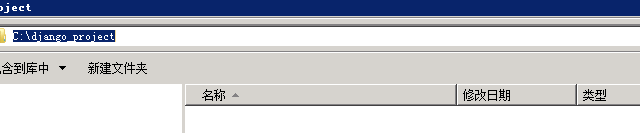
在该目录创建Django项目:(django-admin startproject django_test)
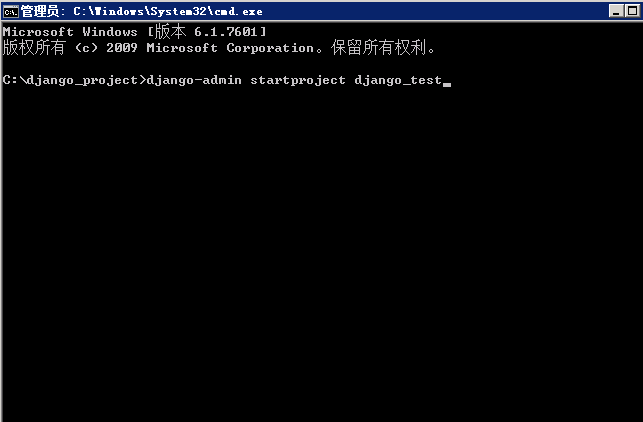
如图所示:
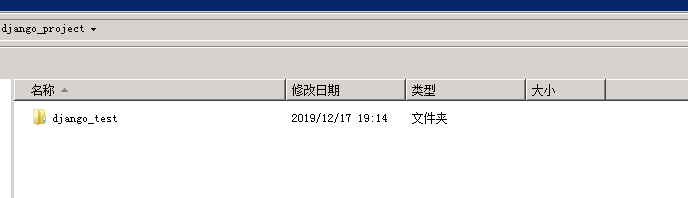
进入项目目录下面(django_test):(cd django_test)
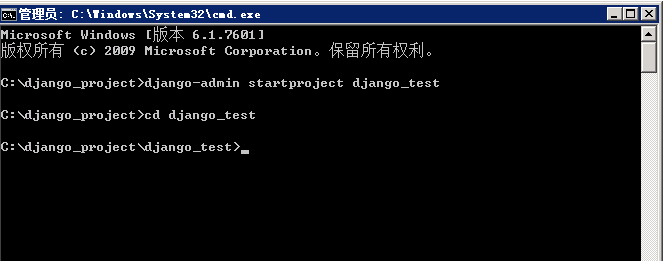
创建应用:(python manage.py startapp test_app)
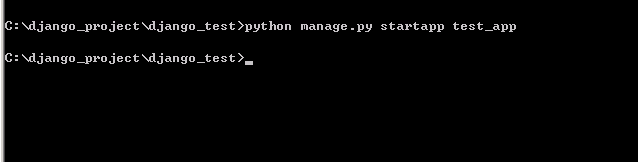
如图:
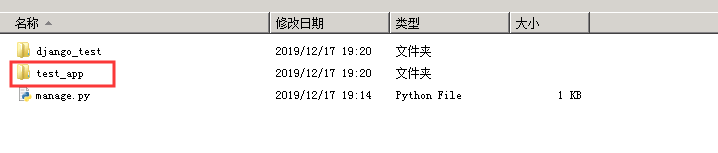
启动项目:
1、python manage.py makemigrations

2、python manage.py migrate
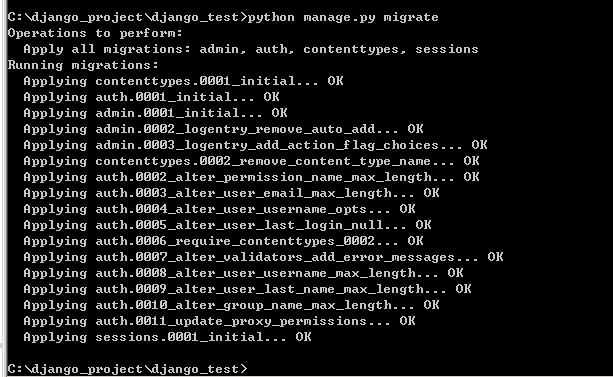
3、python manage.py runserver —python manage.py runserver (192.168.101.110:8080:指定IP+端口)
4、创建超级用户密码:
python manage.py createsuperuser,回车
然后账号,邮箱,密码。重启服务即可访问,如:
账号为:admin,邮箱为:admin@163.com,密码为:test@1234:
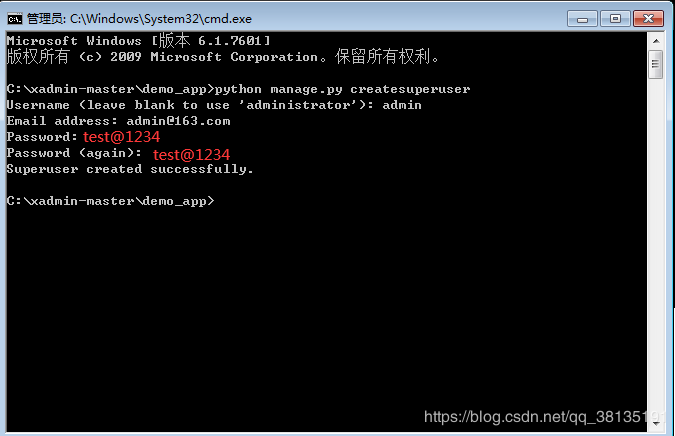
验证:
1、http://127.0.0.1:8000,如图所示:
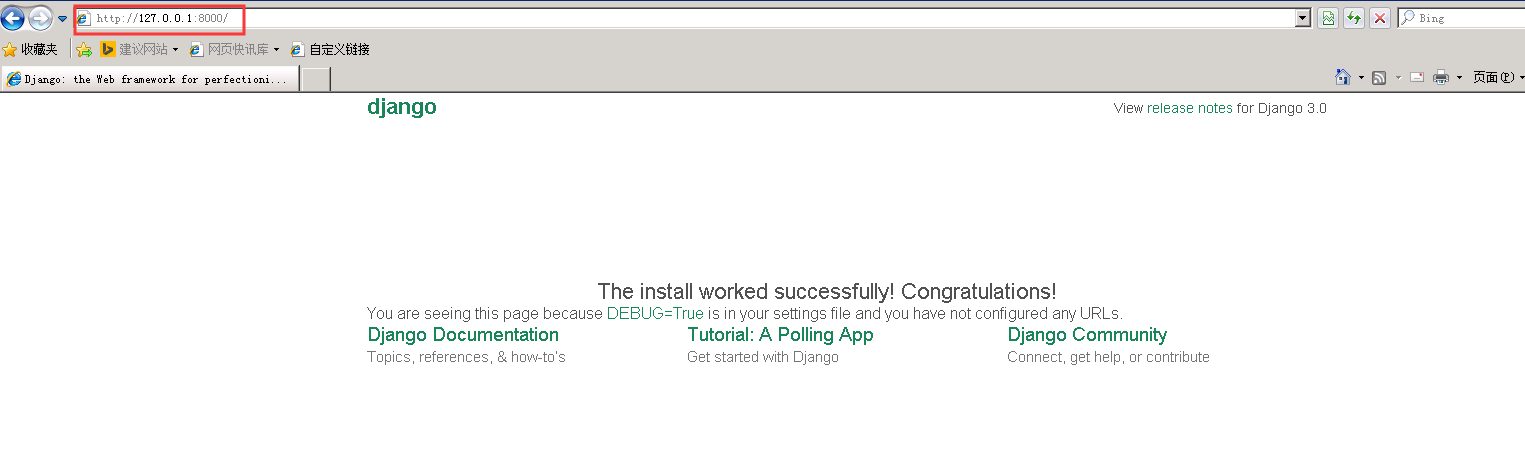
2、登录后台,http://127.0.0.1:8000/admin,如图所示:
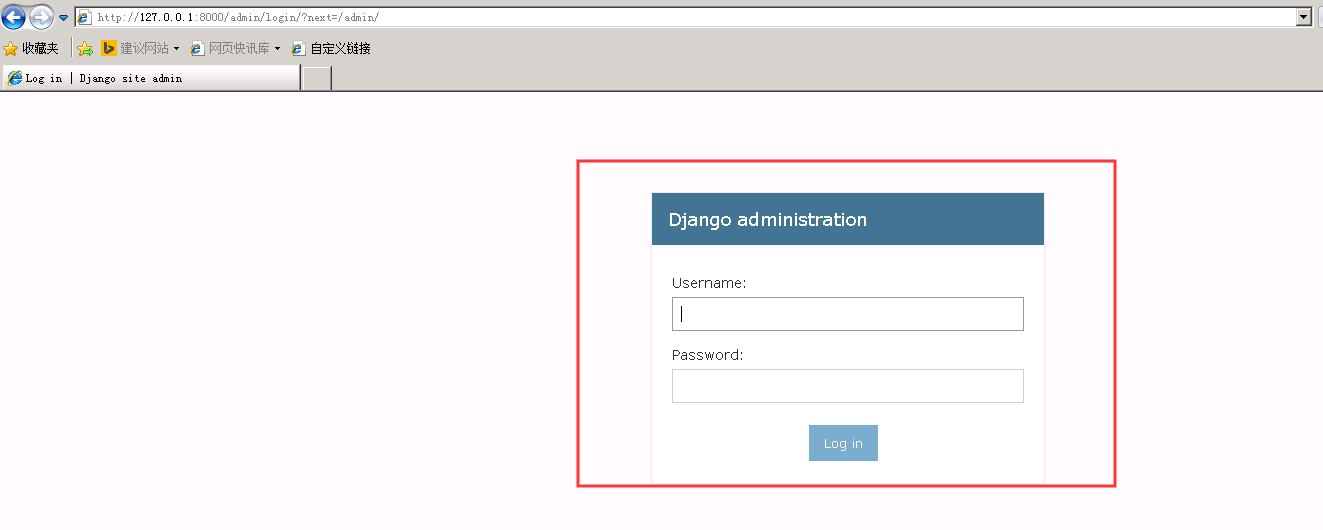
输入账号、密码:
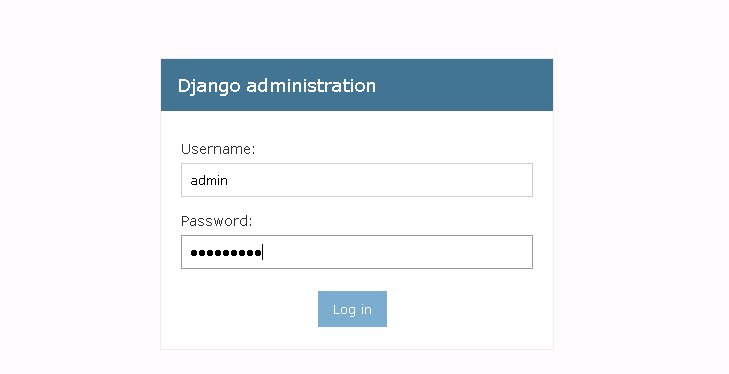
登录之后:
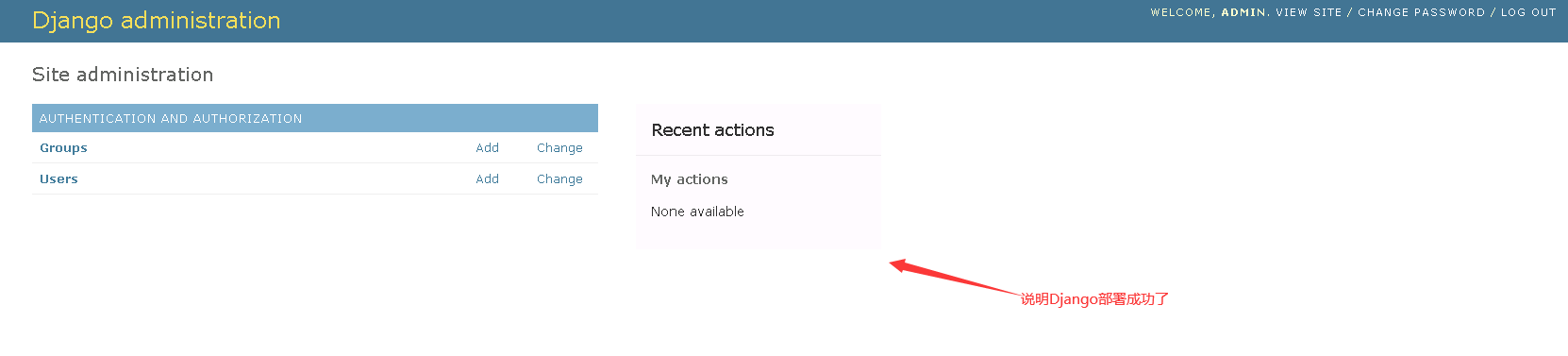
这样的页面是原生的Django后台。
最后
以上就是可耐春天最近收集整理的关于Django项目的部署(Windows)的全部内容,更多相关Django项目内容请搜索靠谱客的其他文章。
本图文内容来源于网友提供,作为学习参考使用,或来自网络收集整理,版权属于原作者所有。








发表评论 取消回复